文件大小:
软件介绍
Keynote存储重命名教程:
点按演示文稿窗口的任意位置以将其激活,然后选取“文件”>“存储”(从屏幕顶部的“文件”菜单中)。
在“存储为”栏中输入名称,然后输入一个或多个标记(可选)。
若要选取演示文稿的存储位置,请点按“存储为”栏旁边的箭头,然后在出现的对话框中选取一个位置(例如某个文件夹或桌面)。
若要使演示文稿在您所有设置了 iCloud Drive 的 iOS 设备上的 Keynote 中显示,请将演示文稿存储到 iCloud Drive 的 Keynote 文件夹中。(若要查看此选项,Mac 上必须设置 iCloud Drive。)
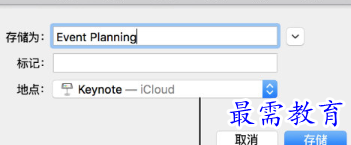
【提示】若要为演示文稿新建一个文件夹,请选取文件夹的位置,然后点按“存储为”对话框底部的“新建文件夹”。输入文件夹的名称,然后点按“创建”。
点按“存储”。
默认情况下,Keynote 会将演示文稿存储为单个文件。如果演示文稿大小超过 500 MB 或者包含大型视频或图像文件,建议您将演示文稿存储为软件包从而优化 Keynote 的体验。
存储为软件包文件:点按演示文稿窗口的任意位置以将其激活,然后选取“文件”>“高级”>“更改文件类型”>“软件包”(从屏幕顶部的“文件”菜单中)。
将软件包文件复原为单个文件格式:选取“文件”>“高级”>“更改文件类型”>“单个文件”。您可能需要复原为单个文件格式,因为某些 Web 服务或电子邮件服务不允许上传或附加软件包文件。点按 Keynote 窗口顶部的演示文稿名称,然后键入一个新名称。
点按对话框外部的任意位置以将其关闭。
版权声明:
1 本站所有资源(含游戏)均是软件作者、开发商投稿,任何涉及商业盈利目的均不得使用,否则产生的一切后果将由您自己承担!
2 本站将不对任何资源负法律责任,所有资源请在下载后24小时内删除。
3 若有关在线投稿、无法下载等问题,请与本站客服人员联系。
4 如侵犯了您的版权、商标等,请立刻联系我们并具体说明情况后,本站将尽快处理删除,联系QQ:2499894784
 湘公网安备:43011102000856号
湘公网安备:43011102000856号 

点击加载更多评论>>